Kuidas installida Nextcloud Ubuntu
Nextcloud on avatud lähtekoodiga, võimas ja turvaline PHP-põhine sisukoostöö platvorm, mis on loodud failide sünkroonimiseks ja jagamiseks. See pakub turvalist, turvalist ja paindlikku lahendust, mis võimaldab kasutajatel oma arvutis ühte või mitut faili ja kataloogi (või kausta) jagada ning neid Nextcloudi serveriga sünkroonida.
Lahendus sisaldab Nextcloudi serveritarkvara, mis töötab Linuxi süsteemis, kliendirakendusi Linuxile, Microsoft Windowsile ja macOS-ile, samuti mobiilseid kliente Androidile ja Apple iOS-ile.
Nextcloud sisaldab ettevõtte funktsioone üksikisikute (või väikeettevõtete), suurettevõtete ja teenusepakkujate jaoks. Nextcloudi serveri seadistamiseks on vaja teie serverisse installida LAMP-i pinu (Linux, Apache, MySQL/MariaDB, PHP).
Selles juhendis on näidatud, kuidas installida Nextcloudi server Ubuntu Linuxi serverisse vastavalt Apache ja MariaDB veebiserverina ning andmebaasitarkvarana.
1. samm: LAMP-i installimine Ubuntu
1. LAMP-virna installimiseks avage terminaliaken ja ühendage SSH kaudu oma Ubuntu server. Seejärel käivitage järgmine käsk Apache, MariaDB serveri ja PHP pakettide ning vajalike ja soovitatud PHP moodulite installimiseks.
$ sudo apt-get update $ sudo apt-get install apache2 mariadb-server libapache2-mod-php7.2 php7.2-gd php7.2-json php7.2-mysql php7.2-curl php7.2-mbstring php7.2-intl php-imagick php7.2-xml php7.2-zip
2. Kui pakettide installimine on lõpule jõudnud, häälestab installer Apache2 ja MariaDB teenused praeguseks alustamiseks ning võimaldab neil süsteemi käivitamisel automaatselt käivitada.
Nende kahe teenuse käivitamise ja lubamise kontrollimiseks käivitage järgmised käsud systemctl.
$ systemctl status apache2 $ systemctl status mariadb $ systemctl is-enabled apache2 $ systemctl is-enabled mariadb
Märkus. Kui ülaltoodud teenuseid ühel või teisel põhjusel ei käivitata ega lubata, käivitage ja lubage need, nagu näidatud.
$ sudo systemctl start apache2 $ sudo systemctl start mariadb $ sudo systemctl enable apache2 $ sudo systemctl enable mariadb
3. Seejärel kindlustage MariaDB serveri installimine, käivitades turvakripti, mis paketiga kaasas on, nagu näidatud.
$ sudo mysql_secure_installation
Seejärel vastake küsimisel järgmistele küsimustele (ärge unustage määrata tugevat ja turvalist juurparooli):
- Sisestage root jaoks praegune parool (sisestage üksuse jaoks):
enter - Kas määrata juurparool? [Jah/n]
y - Kas eemaldada anonüümsed kasutajad? [Jah/n]
y - Kas keelata juur sisselogimine eemalt? [Jah/n]
y - Kas eemaldada testandmebaas ja juurdepääs sellele? [Jah/n]
y - Kas soovite privileegitabelid nüüd uuesti laadida? [Jah/n]
y
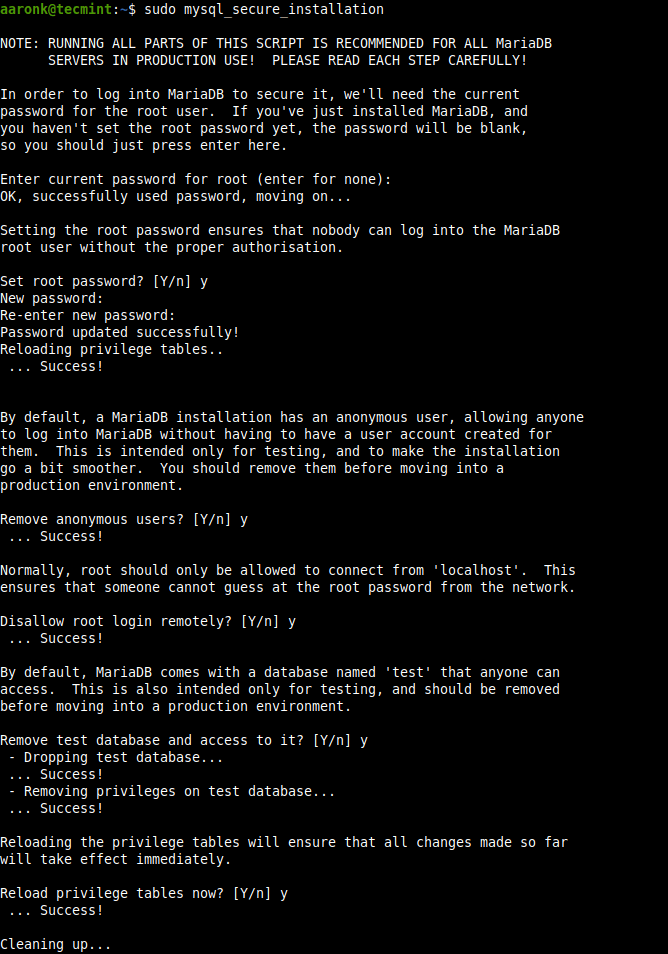
2. samm: installige Nextcloud Ubuntu
4. Pärast andmebaasi installimise kindlustamist peate looma Nextcloudi jaoks andmebaasi ja andmebaasi kasutaja. Niisiis, MySQL-i kestale pääsemiseks logige sisse MariaDB serverisse.
$ sudo mysql -u root -p
Ja käivitage järgmised sql-käsud (asendage “[email ! # @% $Lab” oma turvalise parooliga).
MariaDB [(none)]> CREATE DATABASE nextcloud; MariaDB [(none)]> CREATE USER [email IDENTIFIED BY '[email !#@%$lab'; MariaDB [(none)]> GRANT ALL PRIVILEGES ON nextcloud.* TO [email IDENTIFIED BY '[email !#@%$lab'; MariaDB [(none)]> FLUSH PRIVILEGES; MariaDB [(none)]> EXIT;
5. Nüüd minge käsu wget juurde.
$ sudo wget -c https://download.nextcloud.com/server/releases/nextcloud-18.0.0.zip
6. Seejärel eraldage arhiivi sisu ja kopeerige väljavõtte järgmise pilve kataloog/kaust veebiserveri dokumendijuure. Määrake järgmine pilvkataloogis ka sobiv omandiõigus järgmiselt.
$ sudo unzip nextcloud-18.0.0.zip $ sudo cp -r nextcloud /var/www/html/ $ sudo chown -R www-data:www-data /var/www/html/nextcloud
3. samm: konfigureerige Apache järgmise pilve kasutamiseks
7. Järgmine samm on järgmise faili jaoks Apache'i konfiguratsioonifaili loomine kataloogi/etc/apache2/sites-available all.
$ sudo vim /etc/apache2/sites-available/nextcloud.conf
Kopeerige ja kleepige faili järgmised read (asendage/var/www/html/nextcloud/kui teie installikataloog on erinev).
Alias /nextcloud "/var/www/html/nextcloud/" <Directory /var/www/html/nextcloud/> Require all granted Options FollowSymlinks MultiViews AllowOverride All <IfModule mod_dav.c> Dav off </IfModule> SetEnv HOME /var/www//html/nextcloud SetEnv HTTP_HOME /var/www/html/nextcloud </Directory>
Seejärel salvestage fail ja sulgege see.
8. Järgmisena lubage vastloodud sait ja muud Apache moodulid Apache konfiguratsioonistruktuuris, nagu näidatud.
$ sudo a2ensite nextcloud.conf $ sudo a2enmod rewrite $ sudo a2enmod headers $ sudo a2enmod env $ sudo a2enmod dir $ sudo a2enmod mime
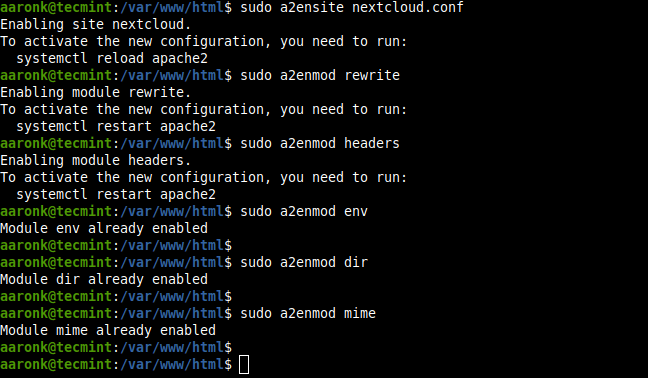
9. Viimaste muudatuste jõustumiseks taaskäivitage teenus Apache2.
$ sudo systemctl restart apache2
4. samm: lõpetage Nextcloudi installimine graafilise viisardi kaudu
10. Nüüd peate installimise lõpetama veebibrauseri graafilise installimisviisardi kaudu. Avage oma brauser ja suunake see järgmisele aadressile:
http://SERVR_IP/nextcloud/ OR http://SERVER_ADDRESS/nextcloud/
11. Kui installimisviisard laadib, looge järgmise pilve superkasutaja/administraatori kasutajakonto. Sisestage kasutajanimi ja parool. Pealegi klõpsake Nextcloudi andmekataloogi ja andmebaasi täiendavate installimise seadistusvõimaluste kasutamiseks linki Hoidla ja andmebaas.
Seejärel täitke andmebaasi ühenduse üksikasjad, nagu on näidatud järgmisel ekraanipildil, ja klõpsake nuppu Finish Setup.
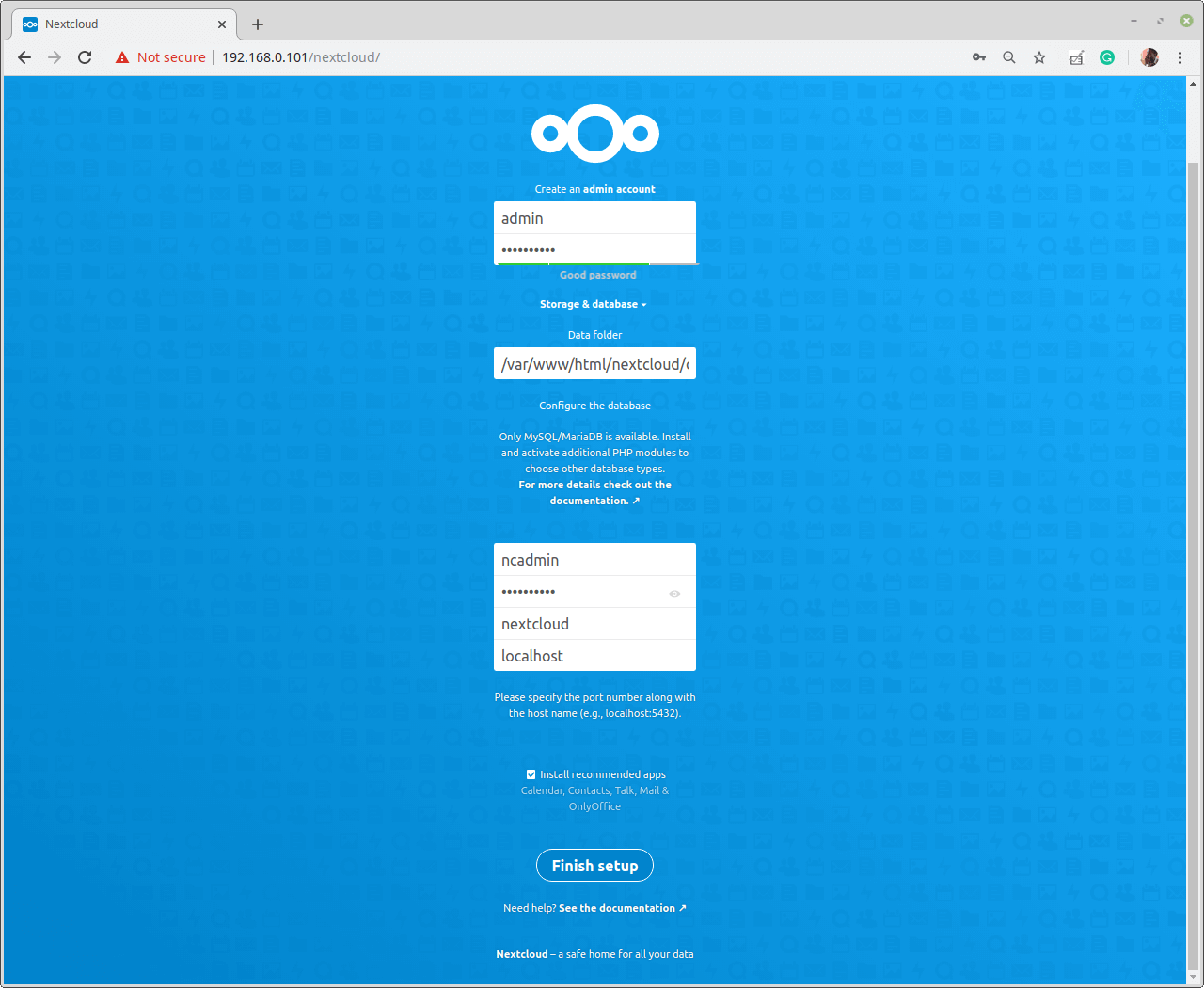
12. Kui installimine on lõpule jõudnud, näete järgmist akent. Jätkamiseks ja juhiste järgimiseks klõpsake sinise akna paremas servas kuvatavat noolt.
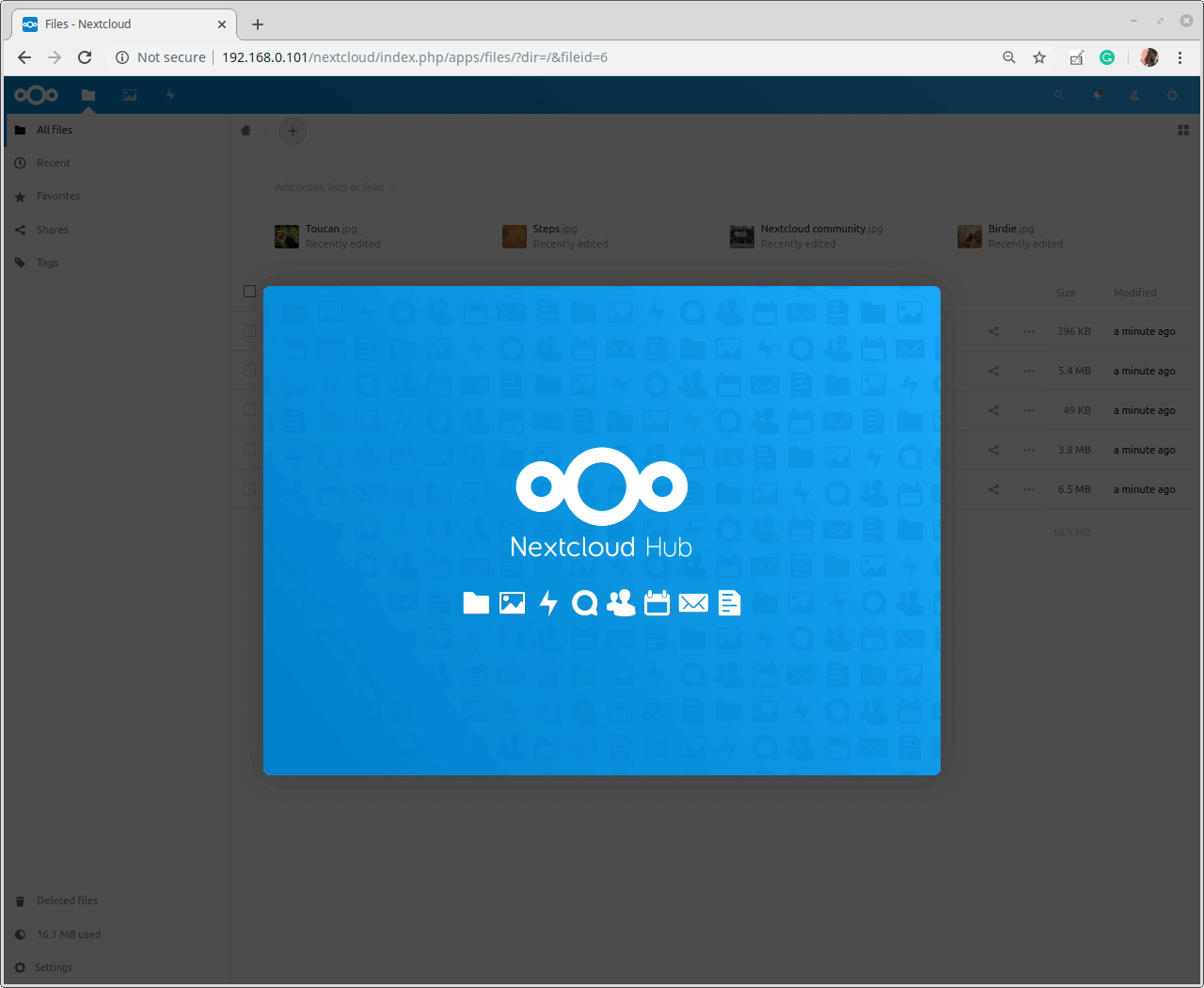
13. Seejärel klõpsake järgmises aknas uue Nextcloudi serveri kasutamise alustamiseks nuppu Finish Setup.
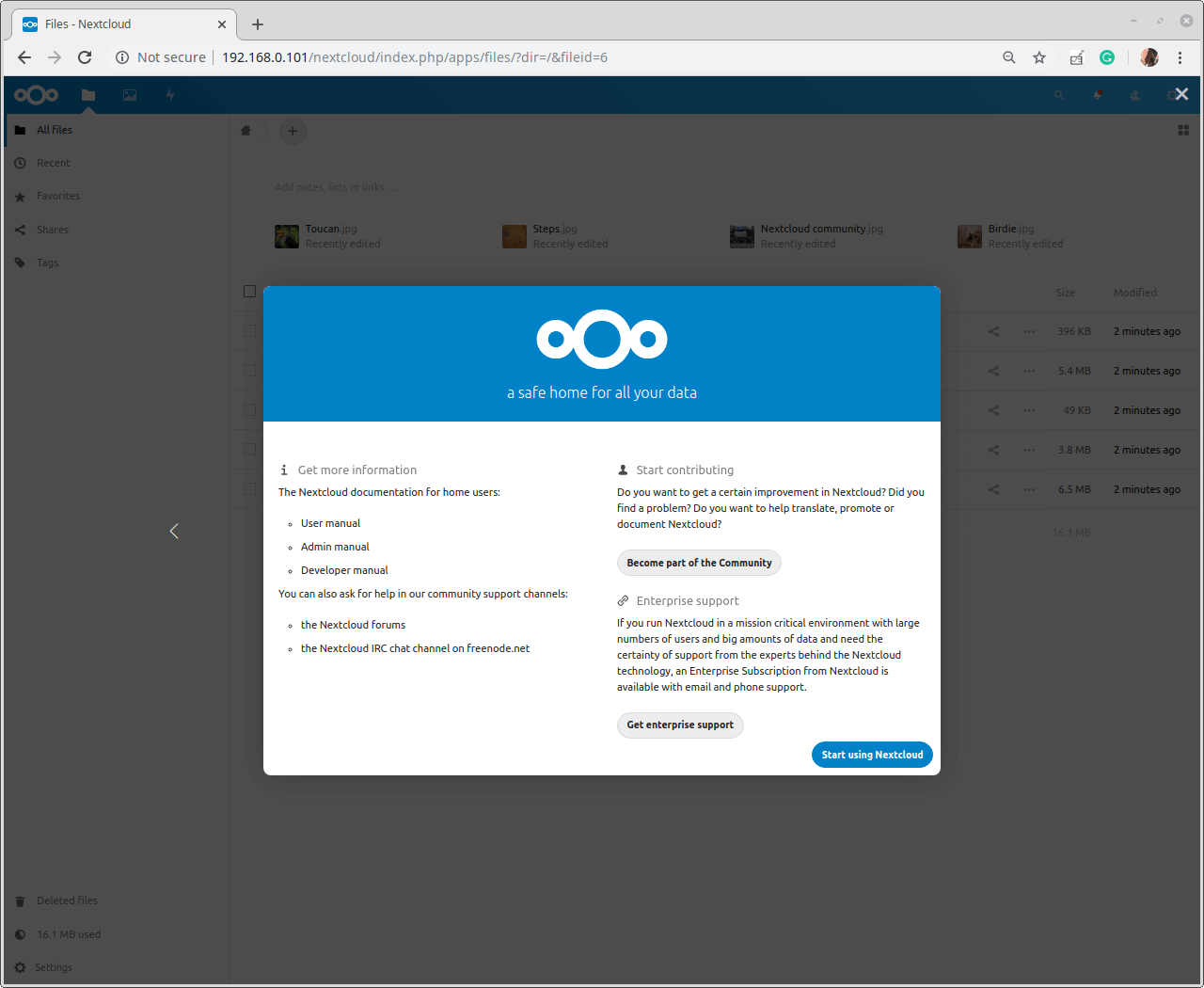
14. Järgmisel ekraanipildil kuvatakse Nextcloudi veebibrauseri kliendi peamine juhtpaneel.
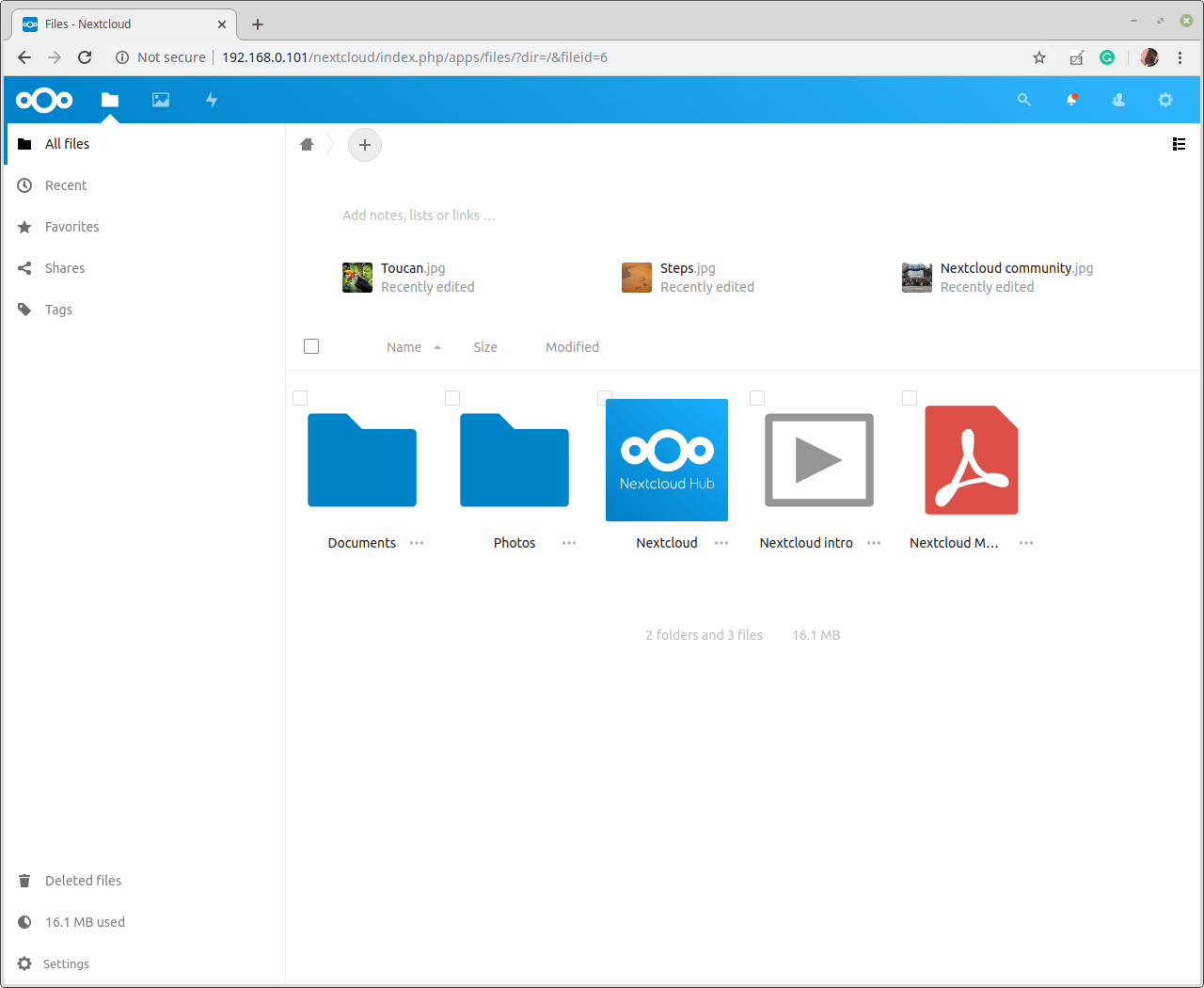
Lisateavet ja serveri konfiguratsioone leiate Nextcloudi kasutusjuhendist.
See on kõik! Selles artiklis oleme näidanud, kuidas seadistada Nextcloudi serveritarkvara Ubuntu Linuxi serverisse, kasutades Apache veebiserverit ja MariaDB andmebaasi. Kui teil on selle juhendi või selle täienduste kohta küsimusi, võtke meiega ühendust alloleva kommentaarivormi kaudu.